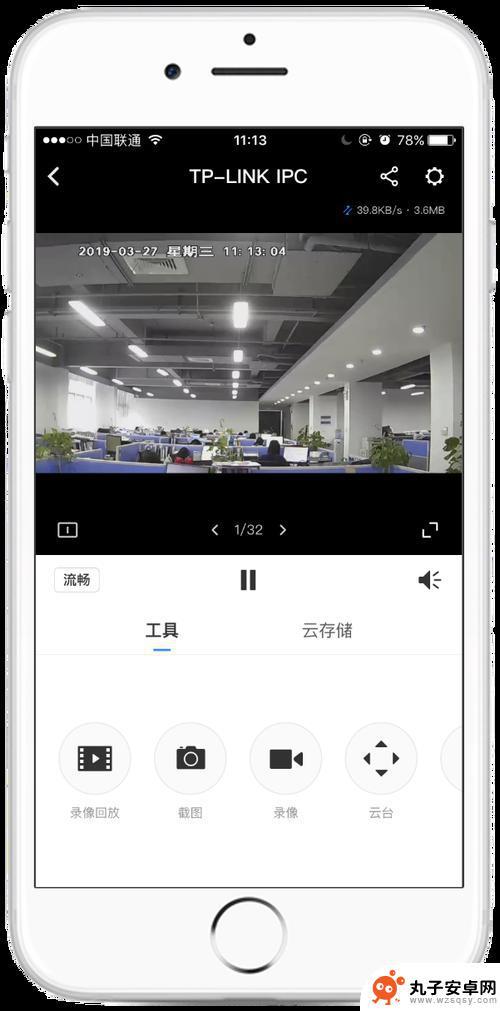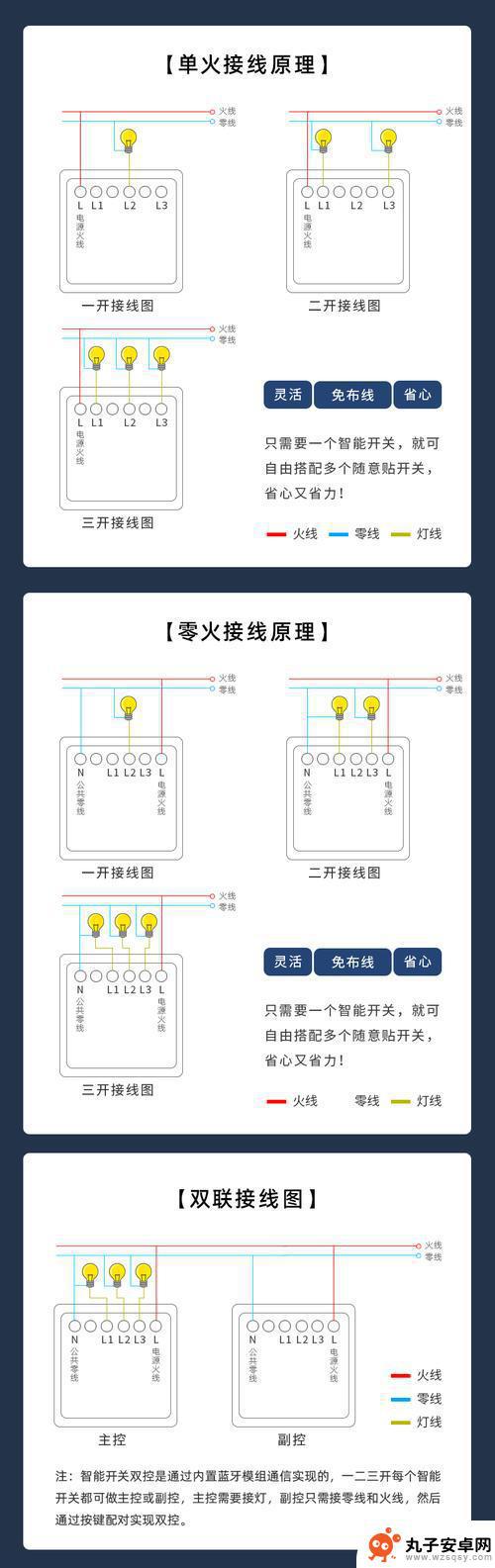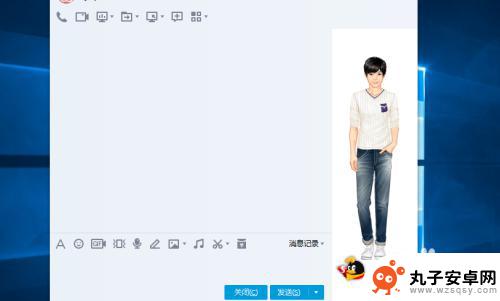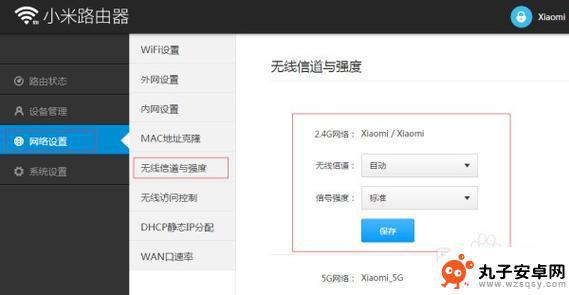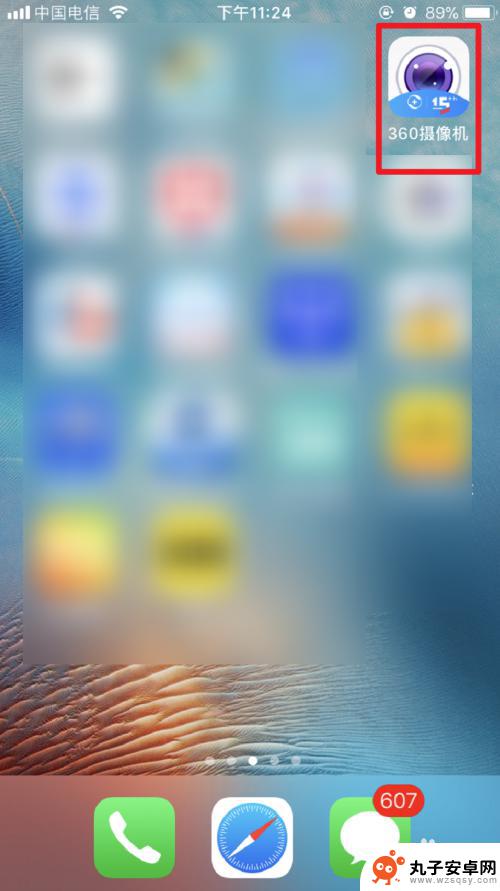电脑监控如何驱动手机 电脑远程监控手机
随着科技的不断进步,电脑监控手机已经成为一种普遍存在的现象,无论是为了保护个人隐私,还是为了家庭安全或者企业管理,人们对于远程监控手机的需求越来越大。而如何驱动手机实现电脑远程监控,则成为了一个备受关注的话题。通过借助特定的软件和技术手段,我们可以轻松地远程控制手机,实时监控手机的各项操作和数据。本文将探讨电脑监控手机的原理、方法以及其带来的便利和风险。
电脑远程监控手机
步骤如下:
1.网络搜索AirDroid软件,下载在手机和电脑里面,有电脑版和手机版,分布下载在手机和电脑即可

2.下载安装好后,打开电脑版上的AirDroid软件。出现如图的登录界面,第一次使用首先进行账号注册,如果已有账号,登录即可。
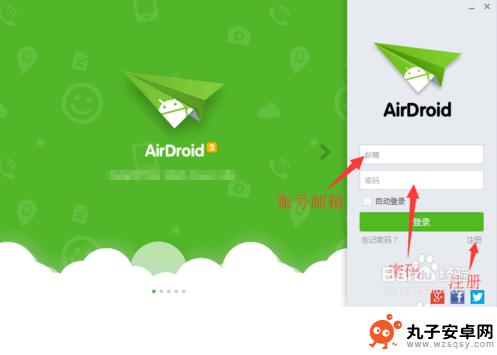
3.打开手机上的AirDroid,点击右上角的账号登录标记,输入账号密码登录。
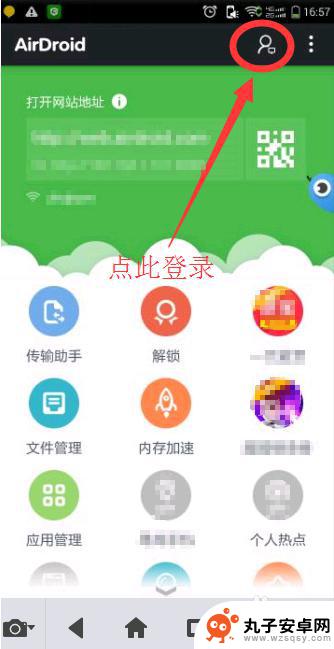
4.此时电脑端自动读取手机信息,AirDroid左侧有各种功能按钮。有文件传输、通知、短信、通话记录,联系人、AirDroid(点此按钮与手机同步显示)等等功能按钮。
若读取信息过程中,手机屏幕出现是否允许读取信息的提示框,请点击“允许'。
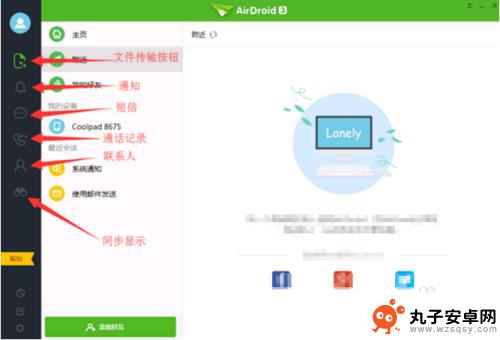
5.点击AirDroid按钮(同步显示按钮),即在电脑上显示手机屏幕界面。用鼠标在电脑屏幕上进行手机所有功能的操作,非常方便,图为显示在电脑屏幕上的手机界面,用鼠标点击图标即可实现手机各种功能的操作。
其它有意思的功能,待你去发现。
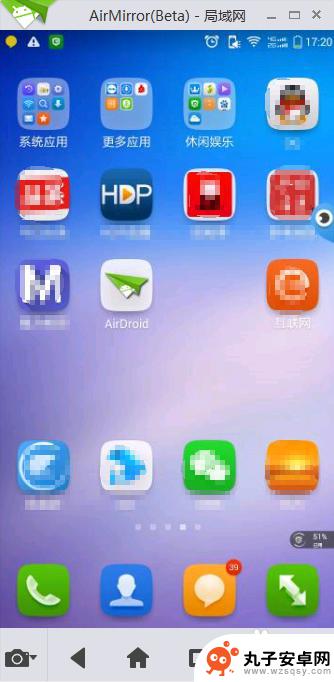
以上是关于如何通过电脑监控来驱动手机的全部内容,如果你遇到相同的情况,请参考小编的方法进行处理,希望这对大家有所帮助。